Синхронизация контактов из телефонов Nokia, Samsung и др. в телефонную книгу китайского телефона
Практически у всех известных производителей мобильных телефонов в разделе телефонной книги или контактах - есть возможность сохранения записанных контактов в формате Business Card или vCard. В большинстве случаев эта опция называется «Send vCard» или «Отправить визитную карточку». Необходимо найти эту опцию, и при выборе варианта метода отправки выбрать пункт «Save to File» или «Сохранить в файл». Вы можете сохранить контакты с вашего старого телефона на карту памяти (если телефон поддерживает таковую) или же прямо на компьютер.
Шаг №1
Практически у всех известных производителей мобильных телефонов в разделе телефонной книги или контактах - есть возможность сохранения записанных контактов в формате Business Card или vCard. В большинстве случаев эта опция называется «Send vCard» или «Отправить визитную карточку». Необходимо найти эту опцию, и при выборе варианта метода отправки выбрать пункт «Save to File» или «Сохранить в файл». Вы можете сохранить контакты с вашего старого телефона на карту памяти (если телефон поддерживает таковую) или же прямо на компьютер. Забегая немного вперёд, многие телефоны поддерживают синхронизацию телефонной книги с программой Outlook Express, поэтому если Вы уже сделали это, то можете пропустить следующие 2 шага (Шаг 2 и Шаг 3), если нет, но такая возможность есть, то перенесите Ваши контакты в Outlook Express и переходите сразу к Шагу 4.
Шаг №2
На втором этапе нам понадобиться программа Outlook Express, которая входит по умолчанию в стандартный вариант установки MS Windows , как E-mail клиент по умолчанию. Если же у Вас эта программа не установлена, Вы можете её доставить с дистрибутива MS Windows, как компонент входящий в систему, или же эта программа входит в семейство программ MS Office.
Запускаем программу Outlook Express и выбираем «Addresses» («Адреса»).
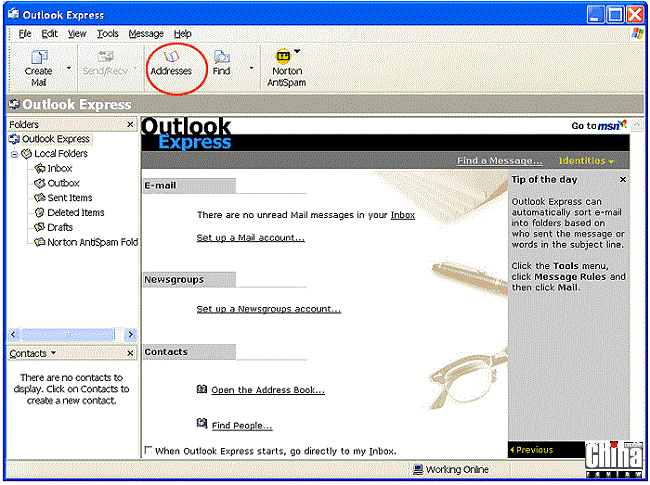
Откроется окно контактов.

Шаг №3
Открываем папку с Вашими сохраненными контактами в формате vCard. Выделяем их все.

После этого перетягиваем их мышкой в окно «Адреса» программы Outlook Express.
При появляющемся окне персональных данных нажимаем каждый раз «Ok».


Шаг №4
Подключаем китайский телефон к компьютеру (предварительно поставив драйвера и программу PC Sync Manager, на экране телефона выбираем «СОМ-порт», и запускаем программу для синхронизации PC Sync Manager.
Шаг №5
В программе PC Sync Manager заходим в раздел «Settings» («Настройки»).
Здесь в выпадающем списке "COM-Port" выбираем порт , к которому подключён Ваш телефон. Как правило, это порт с номером больше 2-го. Т.е. 3-й, 4-й и т.д. в нашем случае это СОМ-7.
А так же, отмечаем галкой пункт «Load phonebook of Outlook Express »(«Загрузить телефоную книгу из Outlook Express»).

Шаг №6
После перехода в раздел «PhoneBook»(«Телефоная книга»), программа спросит о Вашем желании перенести все контакты из телефона в компьютер –выбираем «Yes».
В центральном столбике «PhoneBook» этого раздела, появится папка «Outlook Express»
(сразу под папкой «Trash Can» («Корзина») ). Выбрав эту папку, в ней отразятся все Ваши контакты из адресной книги Outlook Express.

Шаг №7
Выделяем все контакты из папки «Outlook Express» , используя клавишу Control и мышь, и затем перетягиваем их в верхнюю папку центрального столбика «Handset Folder», т.е. в папку, отвечающую за сам телефон

После выполнения Шага №7, контакты из Outlook Express будут успешно записаны в память телефона.

Примечания:
Максимальная длина имени контакта составляет 14 символов.
Если у Вас для одного контакта записано несколько полей, например, 2 или 3 телефона, e-mail адрес, или что-то другое, то эту информацию надо добавлять вручную, непосредственно в сам телефон. Программа PC Sync Manager поддерживает только 2 поля на каждый контакт : Имя Контакта и Номер телефона, поэтому остальные данные не перенесутся в программу, а, следовательно, и в телефон в автоматическом режиме.







